전원 버튼을 누르지 않고 iPhone을 잠그거나 잠금 해제하는 방법

iPhone 또는 iPad의 전원 버튼이 파손된 경우에도 AssistiveTouch를 사용하여 화면을 잠그거나 다시 시작할 수 있는 방법을 안내합니다.
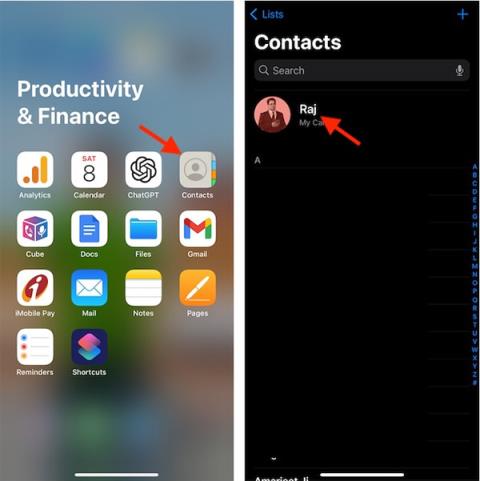
iOS 17에는 내 연락처와 상대방의 연락처를 포함하여 iPhone의 연락처에 대한 포스터 사진을 생성하는 기능이 있습니다 . 이 연락처 사진은 iPhone에서 FaceTime 전화를 걸 때 표시됩니다. 앨범의 사진을 iPhone의 연락처 사진으로 선택하는 것 외에도 iPhone의 연락처 사진으로 이모티콘을 선택할 수도 있습니다. 아래 기사에서는 iPhone에서 연락처 이모티콘 사진을 만드는 방법을 안내합니다.
iPhone 연락처용 이모티콘 포스터 이미지 생성 지침
1 단계:
먼저 휴대폰에서 연락처 애플리케이션을 클릭한 다음 연락처 카드를 클릭합니다 . 이제 귀하의 연락처를 클릭하세요.
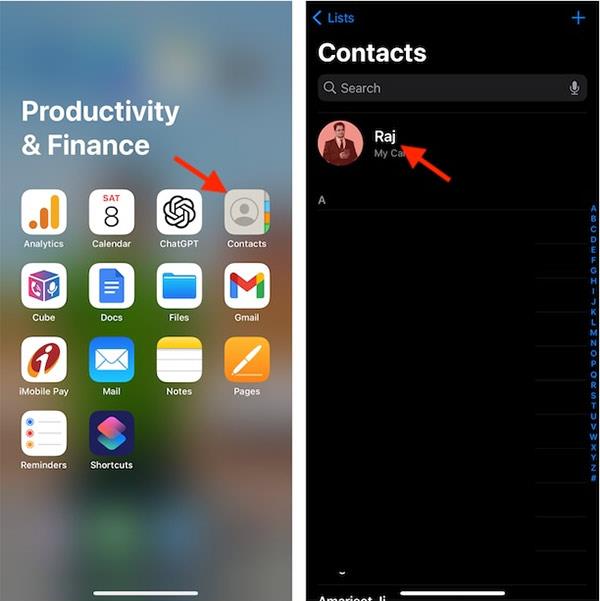
2 단계:
연락처 사진 및 포스터를 클릭 한 다음 편집을 클릭하여 연락처 사진을 편집합니다.
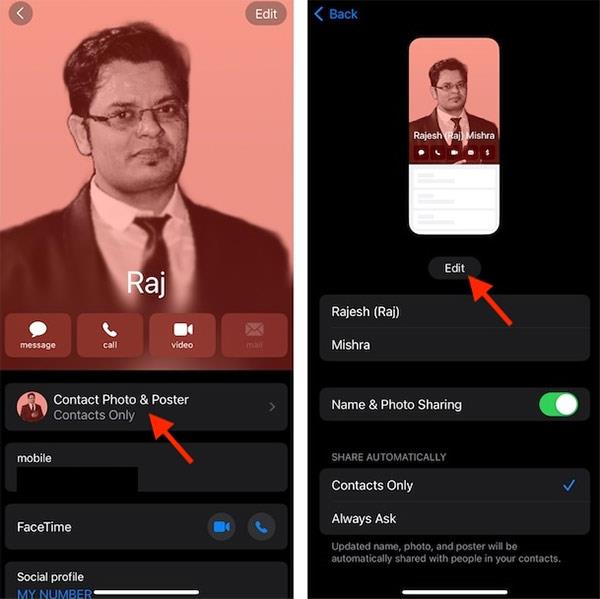
3단계:
이제 사용자는 아래의 더하기 아이콘을 클릭하여 iPhone에 새 연락처 사진을 만듭니다. 그런 다음 아래의 Memoji 아이콘을 클릭하여 조정하세요.
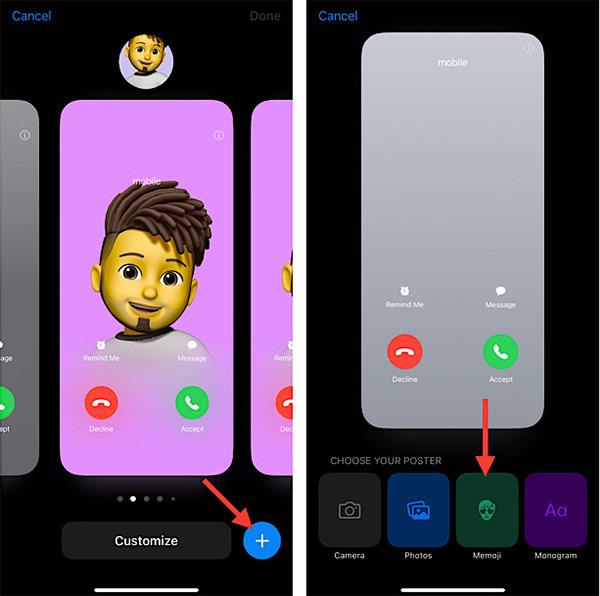
4단계:
연락처 포스터 사진에 선택할 수 있는 이모티콘을 표시합니다. 원하는 이모티콘을 클릭 한 후 아래 동그라미 아이콘을 클릭하면 아이폰 연락처 포스터 이미지의 배경색을 변경할 수 있습니다.
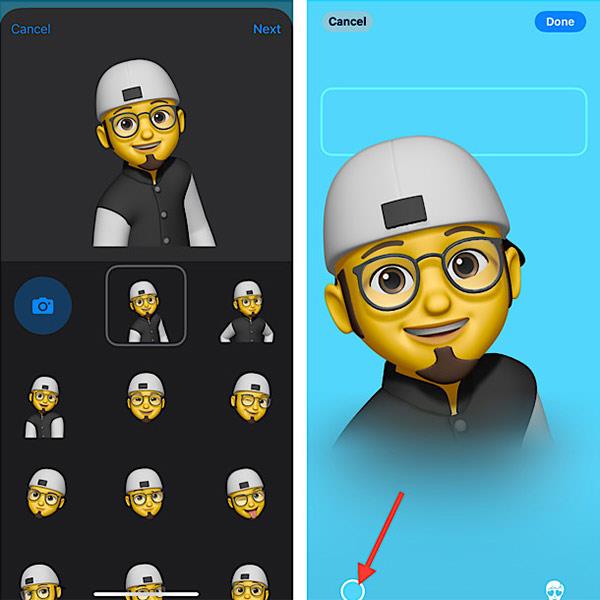
5단계:
연락처에 원하는 이모티콘 이미지를 선택한 후 계속하려면 계속을 클릭하세요. 그런 다음 업데이트를 클릭하여 iPhone의 연락처 번호 포스터를 변경합니다.
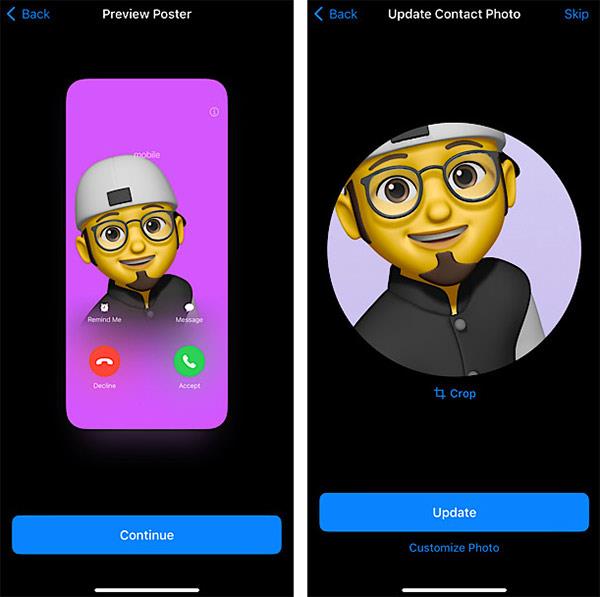
iPhone 또는 iPad의 전원 버튼이 파손된 경우에도 AssistiveTouch를 사용하여 화면을 잠그거나 다시 시작할 수 있는 방법을 안내합니다.
iOS 17의 새로운 기능을 통해 iPhone의 연락처 사진 개인 정보 보호를 세밀하게 조정할 수 있는 방법을 알아보세요.
iOS 14 및 iPadOS 14부터 Apple은 사용자가 시스템에서 기본 브라우저를 선택할 수 있는 매우 유용한 기능을 도입했습니다. Microsoft Edge를 쉽게 기본 브라우저로 설정하는 방법을 알아보세요.
iPhone의 전면 카메라로 사진을 찍으면 뷰파인더가 이미지를 반전시킵니다. iOS 14을 통해 Apple은 이 간단한 설정을 기기의 카메라 앱에 통합했습니다.
iOS 15에서 원래 Safari 디자인으로 돌아가기 위한 쉽게 따라 할 수 있는 방법과 설정을 소개합니다.
iOS 16의 Apple 지도 애플리케이션을 사용하여 정류장을 추가하는 쉽고 빠른 방법을 알아보세요. 사과 지도에 정류장을 더 추가하기
Zen Flip Clock 애플리케이션을 통해 iPhone에 플립 시계를 설치하고 설정하는 방법을 알아보세요. 다양한 사용자 정의 옵션으로 독특한 인터페이스를 경험하세요.
Apple Music에서 자동 음악 재생을 끄는 방법을 알아보세요. WiFi가 없을 때 모바일 데이터를 절약할 수 있는 유용한 팁입니다.
Safari에서 사용자 프로필 생성은 iOS 17용으로 업데이트된 새로운 기능입니다. 이 가이드는 Safari에서 사용자 프로필 만들기에 대한 모든 정보를 제공합니다.
Photo Shuffle을 사용하여 iOS 16의 잠금 화면을 개인화하세요. 여러 장의 사진을 자동으로 표시하거나 수동으로 선택할 수 있습니다.








